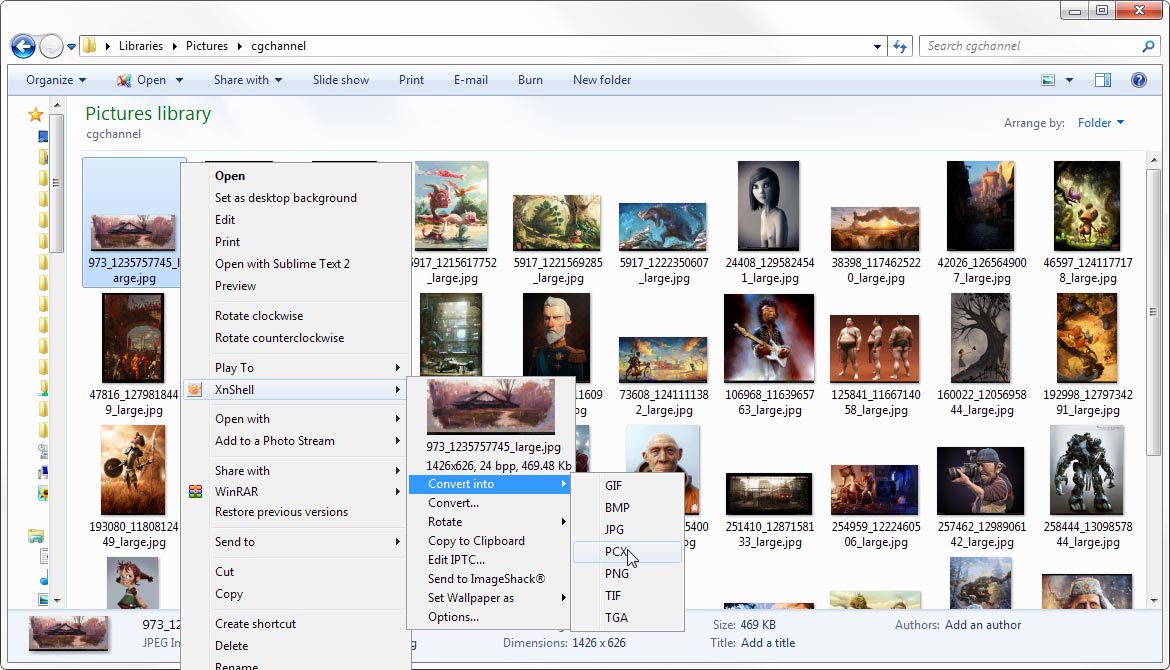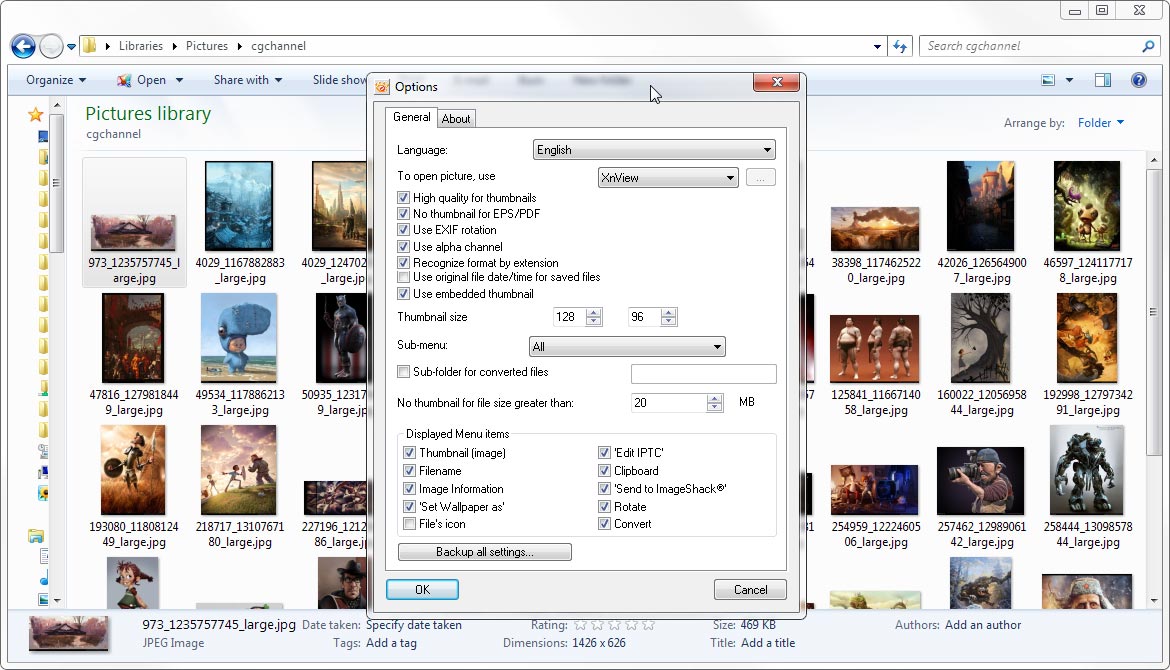XnView Shell Extension v4.1.10 x86 x64
تغییر فرمت تصاویر توسط منوی کلیک راست Windows Explorer
XnView Shell Extension نرم افزاری ساده و کاربردی برای تغییر فرمت و انجام برخی ویرایشهای ساختاری بر روی تصاویر است که در قالب یک اکستنشن بر روی ویندوز اکسپلورر نصب شده و از طریق منوی کلیک راست تصاویر امکانات خود را در اختیار شما قرار میدهد.
با استفاده از نرم افزار XnShell به سادگی و سرعت هر چه تمام میتوانید فرمت و ابعاد تصاویر خود را تغییر دهید، آنها را بچرخانید یا قرینه کنید و یا اطلاعات IPTC تصاویر را ویرایش نمایید.
نرم افزار XnShell دارای قابلیت پردازش دستهای نیز میباشد و یک ابزار بسیار مفید و کارآمد برای کاربرانی است که با تصاویر زیاد سر و کار دارند.
برخی از ویژگیهای نرم افزار XnView Shell Extension عبارتند از:
- تغییر فرمت سریع و آسان تصاویر با یک کلیک ساده
- امکان تغییر ابعاد تصاویر به صورت معین و درصدی
- قابلیت دوران و معکوسسازی افقی و عمودی تصاویر
- امکان ذخیره سریع تصاویر در کلیپبورد
- دارای ابزاری برای ویرایش اطلاعات IPTC تصاویر
- امکان قرار دادن سریع تصویر مورد نظر در پسزمینه میزکار
- ارائه پیشنمایش سریع از تصاویر در منوی کلیک راست
- پشتیبانی از فرمتهای مختلف تصویری
- رایگان و بدون محدودیت
- و …
نرم افزار XnShell از فرمتها و استانداردهای گرافیکی زیر پشتیبانی میکند:
BMP – Windows Bitmap
EMF – Windows Enhanced Metafile
GIF – CompuServe GIF
JPG – JPEG / JFIF
PCX – Zsoft Publisher’s Paintbrush
PNG – Portable Network Graphics
TIF – TIFF Revision 6
CIN – Kodak Cineon
DCX – Zsoft Multi-page Paintbrush
DDS – Direct Draw Surface
DIS – DKB Ray-Tracer
DPX – DPX
ICO – Windows Icon
IFF – Explore (TDI) & Maya
IFF – Amiga IFF
IMG – Vivid Ray-Tracer
JIF – Jeff’s Image Format
JXR – JPEG XR
KRO – Kolor Raw Format
MBM – Psion Series 5 Bitmap
MIF – Image Magick file
MTV – MTV Ray-Tracer
PAT – Gimp Pattern
PBM – Portable Bitmap
PDB – Palm Pilot
PDF – Portable Document Format
PGM – Portable Greyscale
PIC – Rayshade/Psion Series 3 Bitmap/Bio-Rad confocal/Softimage
PIX – Alias Image File
PNM – Portable Image
PPM – Portable Pixmap
PRC – Picture Gear Pocket
PS – Postscript
PSD – Adobe Photoshop
QRT – Qrt Ray-Tracer
RAW – Raw
RAWRAW – Raw
RGB – Silicon Graphics RGB
RLA – Wavefront Raster file
SCT – SciTex Continuous Tone
TGA – Truevision Targa
VST – Vista
WBMP – Wireless Bitmap (level 0)
WRL – VRML2
XBM – X11 Bitmap
XPM – X11 Pixmap
YUV – YUV 16Bits
YUV – YUV 16Bits Interleaved
دانلود نسخه 64 بیتی با حجم 6 مگابایت
دانلود نسخه 64 بیتی
ویرایش پرتابل
نسخه 64 بیتی
ویرایش پرتابل
مراحل دانلود و نصب نرم افزارهای موجود در سافت سرا بسیار ساده
است.
برای دانلود نرم افزار یا ابزار مورد نظر کافیست بر
روی لینک (یا لینکهای) مربوط به آن کلیک کنید تا عملیات دانلود
فایل (ها) انجام شود.
در صورتی که در دانلود فایلها با
مشکلی مواجه شدید، بخش رفع
اشکال/گزارش خرابی لینک را مشاهده کنید.
نرم افزارهای موجود، بسته به حجمشان ممکن است در یک یا چند پارت ارائه شوند. در نرم افزارهایی که دارای چند پارت هستند باید تمام پارتهای موجود را دانلود کنید. البته ممکن است در برخی نرم افزارها احتیاج به دانلود تمام لینکها نباشد. مثلا اگر سیستم شما 64 بیتی است و نرم افزاری دارای دو ویرایش 32 و 64 بیت است، کافیست تنها پارتهای مربوط به ویرایش 64 بیتی را دانلود کنید. همچنین برخی نرم افزارها دارای اضافات و پلاگینهایی هستند که دانلود آنها نیز اختیاری است.
پس از دانلود یک نرم افزار، کافیست محتویات آن را توسط نرم
افزار WinRAR یا یک فشرده سازی دیگر که از فرمت RAR پشتیبانی می
کند، بر روی سیستم خود استخراج کنید. برای این منظور بر روی
اولین پارت کلیک راست و گزینه ی Extract Here را انتخاب کنید، در
این صورت تمام پارتهای موجود به صورت یکپارچه بر روی سیستم شما
استخراج می شوند.
در انتهای نام پارت اول نرم افزارهایی که
در چند پارت فشرده شده اند عبارت part1 یا part01 قرار دارد.
در صورتی که نرم افزاری تنها یک پارت دارد نیز به همین ترتیب بر
روی آن راست کلیک و گزینه ی Extract Here را انتخاب کنید.
فایلهای دانلود شده از سافت سرا دارای هیچ فایل اضافی یا
تبلیغاتی خاصی نیستند، از اینرو برای استخراج فایل دانلود شده،
با خیال آسوده بر روی فایل مورد نظر کلیک راست و گزینه ی Extract
Here را انتخاب کنید.
در این صورت نرم افزار و فایلهای
مربوط به آن (مانند سریال، راهنما و ...) در پوشه ای به صورت
مرتب استخراج خواهند شد.
فایلهای دانلود شده از سافت سرا برای استخراج نیازمند پسوورد می
باشند. پسوورد تمام فایلهای دانلود شده از سافت سرا softsara.ir
است.
بروز پیغام خطا پس از درج پسوورد (یا در طول استخراج
فایلها) دلایل مختلفی می تواند داشته باشد.
اگر پسوورد را
کپی (Copy & Paste) می کنید، به احتمال زیاد این مشکل وجود
خواهد داشت. زیرا معمولا هنگام کپی پسوورد از سایت یک کارکتر
فاصله در ابتدا یا انتهای آن ایجاد می شود. در صورتی که پسوورد
را تایپ می کنید، به کوچک بودن حروف و انگلیسی بودن صفحه کلید
توجه کنید.
برای اطلاعات بیشتر اینجا کلیک کنید.